Kaip išjungti SMBv1 ir apsaugoti „Windows“ kompiuterį nuo atakos

„WannaCry“ ir „Petya ransomware“ epidemijos plinta, naudodamos senovės SMBv1 protokolo trūkumus, kuriuos „Windows“ vis dar leidžia pagal nutylėjimą (dėl kai kurių juokingų priežasčių). Nesvarbu, ar naudojate „Windows 10“, 8 ar 7, turėtumėte užtikrinti, kad jūsų kompiuteryje būtų išjungtas SMBv1.
Kas yra SMBv1 ir kodėl ji įgalinta pagal nutylėjimą?
SMBv1 yra senoji „Server Message Block“ protokolo versija, kurią „Windows“ naudoja failų bendrinimui vietiniame tinkle. Jį pakeitė SMBv2 ir SMBv3. Galite palikti 2 ir 3 versijas įjungtas - jie yra saugūs.
Senesnis SMBv1 protokolas įjungiamas tik todėl, kad yra senesnių programų, kurios nebuvo atnaujintos naudoti SMBv2 arba SMBv3. „Microsoft“ tvarko programų, kurioms vis dar reikia SMBv1, sąrašą.
Jei nenaudojate nė vienos iš šių programų, ir turbūt nebereikės, išjunkite SMBv1 „Windows“ kompiuteryje, kad apsaugotumėte ją nuo bet kokių ateities atakų pažeidžiamame SMBv1 protokole. Net „Microsoft“ rekomenduoja šį protokolą išjungti, nebent to reikia.
Kaip išjungti SMBv1 Windows 10 arba 8
„Microsoft“ išjungs SMBv1 pagal nutylėjimą, pradedant „Windows 10“ „Fall Creators Update“. Deja, prireikė didžiulės „ransomware“ epidemijos, kad „Microsoft“ stengtųsi tai padaryti, tačiau geriau, nei niekada, tiesa?
Tuo tarpu „SMBv1“ yra lengva išjungti „Windows 10“ arba „8.“. Nueikite į valdymo skydelį> Programos> Įjungti arba išjungti „Windows“ funkcijas. Taip pat galite tiesiog atidaryti meniu „Pradėti“, į paieškos laukelį įrašykite „Įranga“ ir spustelėkite nuorodą „Įjungti arba išjungti„ Windows funkcijas “.
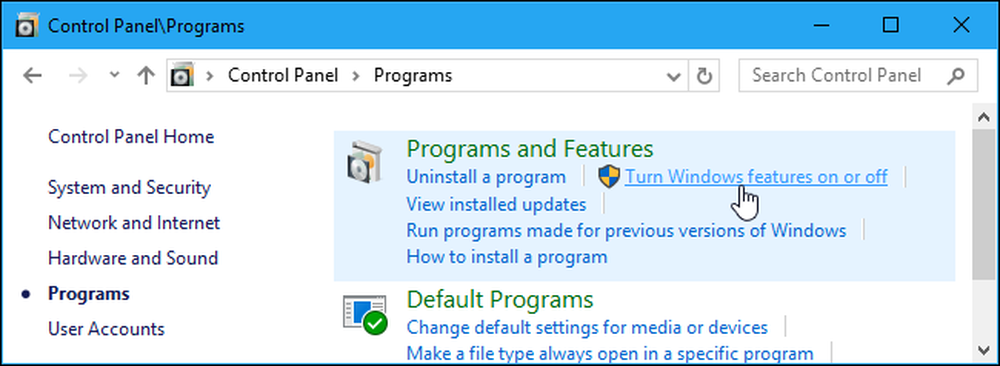
Slinkite per sąrašą ir suraskite parinktį „SMB 1.0 / CIFS File Sharing Support“. Jei norite išjungti šią funkciją, spustelėkite žymėjimą ir spustelėkite „Gerai“.
Po šio pakeitimo būsite paraginti iš naujo paleisti kompiuterį.

Kaip išjungti SMBv1 „Windows 7“ redaguojant registrą
„Windows 7“ turėsite redaguoti „Windows“ registrą, kad išjungtumėte SMBv1 protokolą.
Standartinis įspėjimas: registro redaktorius yra galingas įrankis ir netinkamas naudojimas, todėl jūsų sistema gali būti nestabili arba netinkama. Tai gana paprastas įsilaužimas ir tol, kol laikotės instrukcijų, jums neturėtų kilti jokių problemų. Be to, jei anksčiau niekada nesate dirbę, apsvarstykite galimybę perskaityti, kaip naudoti registro redaktorių prieš pradėdami. Ir, prieš atlikdami pakeitimus, neabejotinai darykite atsarginę registrą (ir kompiuterį!).
Norėdami pradėti, atidarykite registro rengyklę paspausdami Pradėti ir įveskite „regedit“. Paspauskite „Enter“, kad atidarytumėte registro rengyklę ir suteiktumėte leidimą atlikti pakeitimus savo kompiuteryje.

Registrų rengyklėje naudokite kairę šoninę juostą, kad pereitumėte į šį raktą:
HKEY_LOCAL_MACHINE SISTEMA Dabartinė kontrolės sistema Paslaugos LanmanServer parametrai
Be to, jūs ketinate sukurti naują vertę viduje Parametrai raktas. Dešiniuoju pelės mygtuku spustelėkite Parametrai ir pasirinkite Naujas> DWORD (32 bitų) reikšmė.
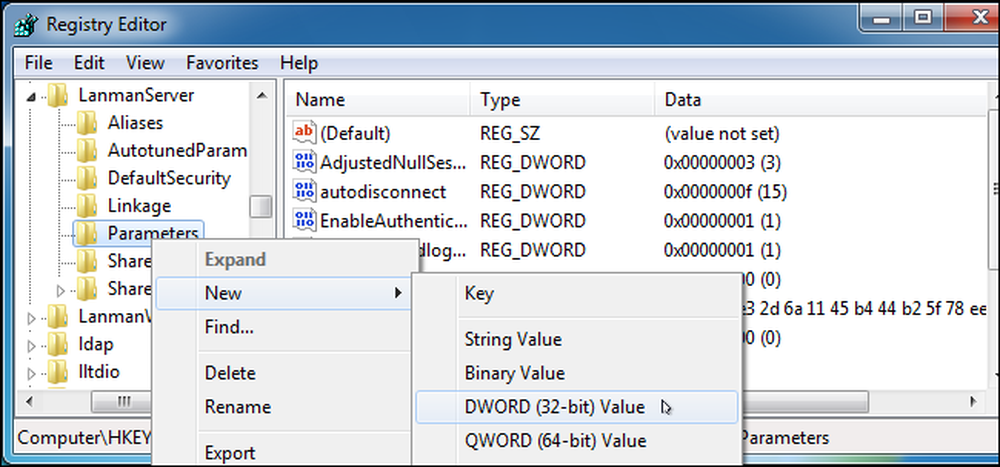
Pavadinkite naują vertę SMB1 .
DWORD bus sukurta „0“ verte, ir tai yra tobula. „0“ reiškia, kad SMBv1 yra išjungtas. Sukūrę ją neturite redaguoti.
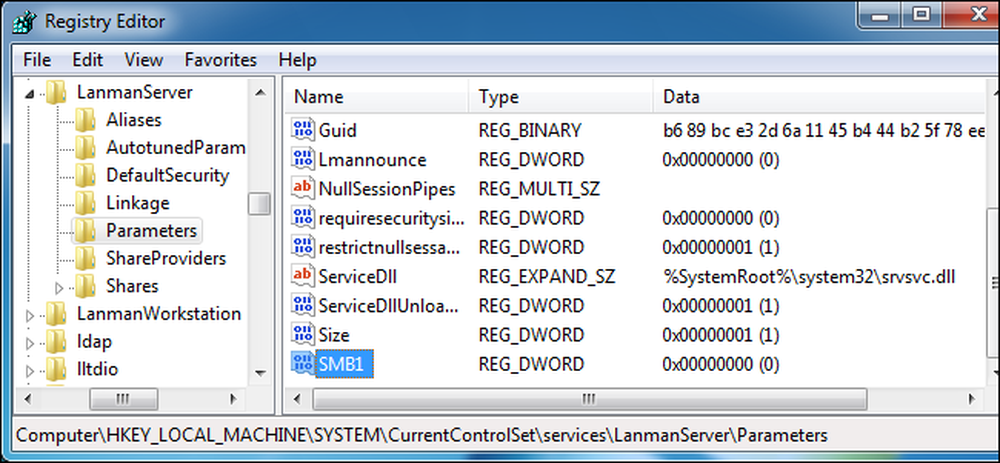
Dabar galite uždaryti registro redaktorių. Prieš įsigaliojant pakeitimams, turėsite iš naujo paleisti kompiuterį. Jei kada nors norite atšaukti savo pakeitimą, grįžkite čia ir ištrinkite SMB1 vertė.
Atsisiųskite mūsų vieno paspaudimo registro įsilaužimą
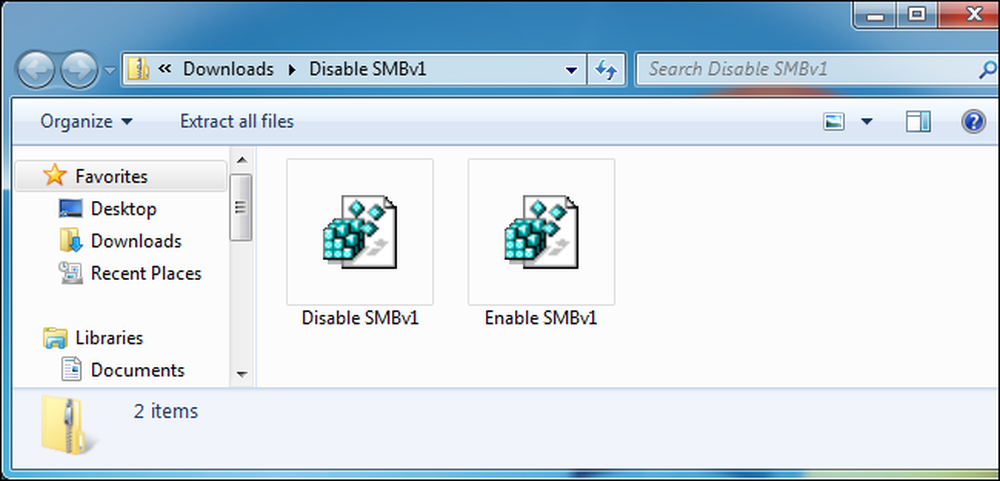
Jei nemėgstate patys redaguoti „Windows 7“ registro, sukūrėme du atsisiunčiamus registro failus, kuriuos galite naudoti. Vienas įsilaužimas išjungia SMB1, o kitas vėl įgalina. Abu yra įtraukti į šį ZIP failą. Dukart spustelėkite tą, kurį norite naudoti, spustelėkite spustelėjimus ir paleiskite kompiuterį iš naujo.
Išjungti SMBv1 Hacks
Šie hacks tiesiog tai, ką mes rekomenduojame aukščiau. Pirmasis sukuria SMB1 raktą, kurio vertė yra 0, o antrasis - SMB1 raktą. Su šiomis ar kitomis registro hacks visada galite dešiniuoju pelės klavišu spustelėti .reg failą ir pasirinkite „Redaguoti“, kad atidarytumėte jį „Notepad“ ir pamatytumėte tiksliai, ką jis pakeis.
Jei jums patinka žaisti su registru, verta pasimokyti, kaip užregistruoti savo registrą.
Daugiau informacijos apie SMBv1 išjungimą
Pirmiau pateikiami gudrybės idealiai tinka SMBv1 išjungimui viename kompiuteryje, bet ne visame tinkle. Daugiau informacijos apie kitus scenarijus rasite „Microsoft“ oficialioje dokumentacijoje. Pavyzdžiui, „Microsoft“ dokumentuose rekomenduojama iš dalies pakeisti pirmiau nurodytą registro pakeitimą naudodami grupės strategiją, jei norite išjungti „SMB1“ „Windows 7“ tinkle.




